abaqus 后处理
abaqus_后处理

abaqus_后处理22 后处理22.1 显示局部坐标系上的结果问:我前处理用的是直角坐标系,但是我想在后处理中输出关于柱坐标的位移分量是不是要设计局部的坐标系?怎样设计?答:后处理时点菜单tools / coordinates system / create, 创建柱坐标系(例如使用默认的名称csys-1). 菜单result / options, 点tranformation, 点user-specified, 选中csys-1, 点OK. 窗口左上角显示的变量如果原来是U, U1,现在就变为U,U1(CSYS-1).22.1 显示局部坐标系上的结果问:我前处理用的是直角坐标系,但是我想在后处理中输出关于柱坐标的位移分量是不是要设计局部的坐标系?怎样设计?答:后处理时点菜单tools / coordinates system / create, 创建柱坐标系(例如使用默认的名称csys-1). 菜单result / options, 点tranformation, 点user-specified, 选中csys-1, 点OK. 窗口左上角显示的变量如果原来是U, U1,现在就变为U,U1(CSYS-1).22.2 绘制曲线(X–Y data)问:例如我想用odb文件建立这样一个曲线:x y(自行指定)currentmax("my-xy01") 1.0currentmax("my-xy02") 3.3………………搜索了半天也找不到,在此向用过的前辈请教,或者有第三方软件也请指点。
(虽然我手工excel也能做,但是那个时间就……-_-b)答:后处理菜单 tools / XY Data / Create, 先创建你的"my-xy01",再选择Operate on XY Data,来建立公式。
详见 Getting Started with ABAQUS 附录D.11 Operating on X–Y data问:我在学习forming a channel例子的时候,发现帮助是将冲头力和位移画在一张图里了(图13-17,见getting started with abaqus),并且将explicit 和standard的结果也都画在一张图中了,可是我只能将field output的结果,也就是随时间变化的结果画出来,怎么修改x轴的输出量呢?答:后处理菜单tools / xy-data / manager,点create, 选odb field output,为每条曲线定义这样一个xy-data (两个不同的odb文件也没关系),选中多个xy-data, 点plot,就可以把它们画在一起。
abaqus 复合层后处理的应力

abaqus 复合层后处理的应力
在Abaqus中进行复合材料层后处理时,我们通常关注应力分布。
复合材料的应力分析涉及多个方面,包括层间剪切应力、法向应力、张热应力等。
在后处理中,我们可以通过Abaqus提供的可视化工具
和输出结果来分析这些应力。
首先,我们可以使用Abaqus的后处理模块来查看复合材料层的
应力分布。
在Abaqus/CAE中,我们可以选择合适的后处理模块,如XY数据、Contour Plot等,来查看不同位置的应力情况。
通过设置
合适的筛选条件和参数,我们可以获取层间剪切应力、法向应力等
数据,并进行可视化展示。
其次,Abaqus还提供了丰富的输出结果,如ODB文件,我们可
以通过Abaqus Viewer来打开这些文件,并查看复合材料层的应力
情况。
在Viewer中,我们可以选择不同的输出变量,如S11、S22、S12等,来查看不同方向上的应力分布情况。
此外,还可以通过Abaqus提供的Python脚本来自定义输出结果,实现更灵活的后处
理分析。
除了Abaqus自带的后处理工具,我们还可以通过其他工具对复
合材料层的应力进行分析。
比如,我们可以将Abaqus的输出结果导入到MATLAB或者Python等工具中,利用其强大的数据处理和可视化能力来进行更深入的分析。
总的来说,在Abaqus中进行复合材料层后处理的应力分析,我们可以通过Abaqus自带的后处理模块和输出结果来获取层间剪切应力、法向应力等数据,并通过可视化工具进行直观展示。
同时,还可以借助其他工具进行更深入的分析,以全面了解复合材料层的应力情况。
abaqus后处理参考坐标系

abaqus后处理参考坐标系Abaqus是一款强大的有限元分析软件,它可以进行各种复杂的力学分析,如静力学、动力学、热力学等。
在进行分析时,我们需要对结果进行后处理处理,其中参考坐标系是一个重要的概念。
本文将围绕“abaqus后处理参考坐标系”进行详细的讲解。
第一步:建立模型在进行abaqus后处理前,我们需要首先建立模型。
这个模型可以是通过建模软件建立的,也可以是通过abaqus的预处理模块建立的。
无论是哪种方式建立的模型,都需要经过网格划分和分析参数设定的过程。
只有这样,模型才能被提交给abaqus进行分析计算。
第二步:进行分析计算当模型经过分析参数设定后,就可以提交给abaqus进行分析计算了。
在进行计算时,abaqus会根据设定参数,按照一定的计算算法进行计算,并将计算结果输出。
第三步:查看结果当计算完成后,就需要对结果进行查看了。
在abaqus中,可以使用多种方式查看结果,如XY数据图、模态图等。
如果需要进行更深入的后处理,就需要使用abaqus的后处理功能了。
第四步:启动后处理模块在abaqus中,启动后处理模块可以通过点击主界面上的“Results”按钮,在下拉菜单中选择“Visualization”并点击“Abaqus/CAE”选项。
这样,就会进入abaqus的后处理模块了。
第五步:选择参考坐标系在进行后处理时,我们需要选择参考坐标系。
参考坐标系用于描述物体的位置和运动状态。
在abaqus中,可以选择全局坐标系,局部坐标系或者用户定义坐标系作为参考坐标系。
第六步:查看结果一旦选择了参考坐标系,就可以使用abaqus后处理模块的图像显示功能来查看结果了。
这时,我们可以对分析结果进行分析和比较,以便更好地了解结构的行为和性能。
总之,abaqus后处理参考坐标系是一个非常重要的概念。
通过本文介绍的步骤,我们可以了解到如何在abaqus中进行后处理,并选择合适的参考坐标系来查看分析结果。
ABAQUS后处理简明教程

计算结束后查看结果:
如果要查看应力图,单击左侧菜单栏中的
如果查看承载力曲线,单击左侧菜单栏中的,然后选择ODB场变量输出,单击继续。
在变量模块的位置选项选择唯一节点的,然后在下面选择相应的反力RF和位移U
然后在单元/结点模块中的右上角有激活分析步/帧选项,单击,出现下面界面,然后将geo分析步前面的对号取消掉,单击确定。
在选择方法中,选择结点集,然后选择之前定义的参考点集,然后单击下面的绘图即可。
在左侧菜单栏中单击,出现
双击即可打开计算结果数值,其中x为时间,y为反力或位移,将y复制到excel中画图即可。
abaqus梁单元后处理

abaqus梁单元后处理Abaqus梁单元后处理Abaqus是一款广泛应用于工程领域的有限元分析软件,其梁单元是常用的一种元素类型。
在进行梁单元分析后,需要进行后处理,以便得到更加详细的分析结果。
本文将介绍如何进行Abaqus梁单元后处理。
1. 节点位移和反应力的输出在进行梁单元分析后,需要输出节点的位移和反应力。
在Abaqus中,可以通过以下步骤进行输出:(1)在Abaqus/CAE中打开ODB文件。
(2)选择“Field Output”菜单,然后选择“Node Output”。
(3)在“Node Output”对话框中,选择“U”和“RF”选项,然后点击“OK”按钮。
(4)在ODB文件中,可以找到节点的位移和反应力数据。
2. 应力和应变的输出在进行梁单元分析后,需要输出梁单元的应力和应变。
在Abaqus中,可以通过以下步骤进行输出:(1)在Abaqus/CAE中打开ODB文件。
(2)选择“Field Output”菜单,然后选择“Element Output”。
(3)在“Element Output”对话框中,选择“S”和“E”选项,然后点击“OK”按钮。
(4)在ODB文件中,可以找到梁单元的应力和应变数据。
3. 梁单元的变形和应力云图的输出在进行梁单元分析后,需要输出梁单元的变形和应力云图。
在Abaqus中,可以通过以下步骤进行输出:(1)在Abaqus/CAE中打开ODB文件。
(2)选择“Visualization”菜单,然后选择“Deformed Shape”。
(3)在“Deformed Shape”对话框中,选择“Scale Factor”选项,然后设置一个合适的比例因子。
(4)点击“OK”按钮,即可得到梁单元的变形云图。
(5)选择“Visualization”菜单,然后选择“Contour”。
(6)在“Contour”对话框中,选择“S”或“E”选项,然后设置一个合适的颜色范围。
(7)点击“OK”按钮,即可得到梁单元的应力云图。
Abaqus的Python后处理详解-kxh

Abaqus中Python后处理详解By NUAAPh.D Kong Xianghong2013/04/23下图是Abaqus ODB文件的数据结构,后处理操作主要对以下两步分进行操作:1) 对场变量的读取路径:odb.setps[].frames[].fieldOutputs[]2) 对历史变量的读取路径:odb.setps[].historyRegions[].historyOutputs[]1 Abaqus ODB 文件数据结构2.1 创建3D实体Part创建截面为10×10mm,长度为20mm的拉伸体部件。
2.2 对3D实体Part划分单元模型建得比较小,划分单元也比较少,这样得到的odb文件也比较小,有助于更方便地了解odb文件的数据结构。
2.3 创建材料及截面2.4 给Part赋材料属性及创建装配实例2.5 创建分析步为了输出HistoryOutput,所以分析步的增了步设置了多步(10步)。
2.6 编辑场输出变量2.7 为历史输出变量创建Node Set2.8 编辑历史输出变量2.9 创建边界条件施加边界条件的Region为Set-1。
2.10 施加载荷2.11 创建Job在Job编辑对话框的Parallelization标签页中也可定义并行计算的核数。
2.12 在Abaqus/CAE中查看分析结果3.1 打开关闭odb文件的方法方法一:from odbAccess import *myodb=openOdb('D:/.../Job-1.odb')myodb.close()方法二:import odbAccessmyodb=session.openOdb('D:/.../Job-1.odb')myodb.close()方法三:import visualizationmyodb=visualization.openOdb('D:/.../Job-1.odb')myodb.close()3.2 使用prettyPrint()方法查看odb 数据结构(1)在Abaqus 命令行借口中输入如下四行Python 程序:>>> from odbAccess import *>>> from textRepr import *>>> myodb=openOdb('Job-1.odb')>>> prettyPrint(myodb,1) 程序运行结果如右图所示,prettyPrint()的第2个参数表示打印odb文件数据的级数,可以逐渐调大该参数,观察打印结果。
abaqus梁单元后处理截面积
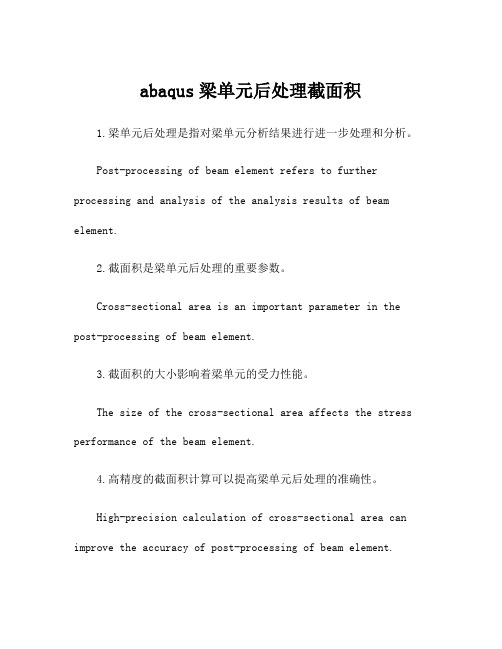
abaqus梁单元后处理截面积1.梁单元后处理是指对梁单元分析结果进行进一步处理和分析。
Post-processing of beam element refers to further processing and analysis of the analysis results of beam element.2.截面积是梁单元后处理的重要参数。
Cross-sectional area is an important parameter in the post-processing of beam element.3.截面积的大小影响着梁单元的受力性能。
The size of the cross-sectional area affects the stress performance of the beam element.4.高精度的截面积计算可以提高梁单元后处理的准确性。
High-precision calculation of cross-sectional area can improve the accuracy of post-processing of beam element.5.梁单元后处理截面积的计算通常依赖于梁截面的几何形状和尺寸。
The calculation of the cross-sectional area in the post-processing of beam element usually depends on the geometric shape and size of the beam section.6.一般情况下,梁单元截面积的计算可以通过几何公式来进行。
In general, the calculation of the cross-sectional area of beam element can be calculated using geometric formulas.7.对于复杂的截面形状,梁单元截面积的计算可能需要进行数值模拟或近似处理。
ABAQUS后处理中各应力解释(个人收集)

ABAQUS中的壳单元S33代表的是壳单元法线方向应力,S11S22代表壳单元面内的应力。
因为壳单元的使用范围是“沿厚度方向应力为0”,也即沿着法相方向应力为0,且满足几何条件才能使用壳单元,所以所有壳单元的仿真结果应力查看到的S33应力均为0。
S11 S22 S33实体单元是代表X Y Z三个方向应力,但壳单元不是,另外壳单元只有S12,没有S13,S23。
LE----真应变(或对数应变)LEij---真应变...应变分量;PE---塑性应变分量;PEEQ---等效塑性应变ABAQUS Field Output StressesStrainForce/Reactions RF reaction forces and moments反应力和力矩RT reactionforces反应力1、弹塑性分析中并不一定总要考虑几何非线性。
“几何非线性”的含义是位移的大小对结构的响应发生影响,例如大位移、大转动、初始应力、几何刚性化和突然翻转等。
2、等效塑性应变PEEQ与塑性应变量PEMAG,这两个量的区别在于,PEMAG描述的是变形过程中某一时刻的塑性应变,与加载历史无关;而PEEQ 是整个变形过程中塑性应变的累积结果。
等效塑性应变PEEQ大于0表明材料发生了屈服。
在工程结构中,等效塑性应变大凡不应超过材料的破坏应变(failurestrain)。
3、在定义塑性材料时应严格按下表原则输入对应的真实应力与塑性应变:真实应力<</FONT>屈服点处的真实应力><</FONT>真实应力>……塑性应变0<</FONT>塑性应变>……注意:塑性材料第一行中的塑性应变必须为0,其含义为:在屈服点处的塑性应变为0。
4、定义塑性数据时,应尽可能让其中最大的真实应力和塑性应变大于模型中可能出现的应力和应变值。
5、对于塑性损伤模型,其应力应变曲线中部能有负斜率。
【2018年整理】abaqus的后处理
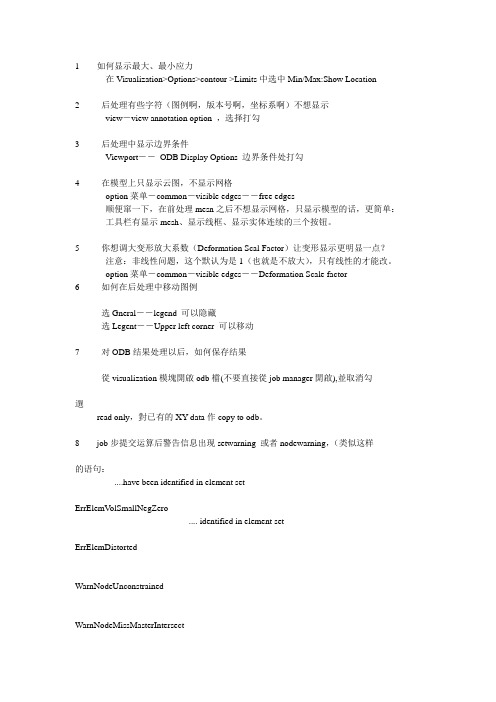
1 如何显示最大、最小应力在Visualization>Options>contour >Limits中选中Min/Max:Show Location2 后处理有些字符(图例啊,版本号啊,坐标系啊)不想显示view-view annotation option ,选择打勾3 后处理中显示边界条件Viewport--ODB Display Options 边界条件处打勾4 在模型上只显示云图,不显示网格option菜单-common-visible edges--free edges顺便窜一下,在前处理mesn之后不想显示网格,只显示模型的话,更简单:工具栏有显示mesh、显示线框、显示实体连续的三个按钮。
5 你想调大变形放大系数(Deformation Scal Factor)让变形显示更明显一点?注意:非线性问题,这个默认为是1(也就是不放大),只有线性的才能改。
option菜单-common-visible edges--Deformation Scale factor6 如何在后处理中移动图例选Gneral--legend 可以隐藏选Legent--Upper left corner 可以移动7 对ODB结果处理以后,如何保存结果從visualization模塊開啟odb檔(不要直接從job manager開啟),並取消勾選read only,對已有的XY-data作copy to odb。
8 job步提交运算后警告信息出现setwarning 或者nodewarning,(类似这样的语句:....have been identified in element setErrElemVolSmallNegZero.... identified in element setErrElemDistortedWarnNodeUnconstrainedWarnNodeMissMasterIntersectWarnElemDistorted.这里的Warn打头的代表相应的警告信息,Err代表相应的错误信息)我怎么知道这些set或者node到底在哪儿?在job步job manager点result,tool--- display group---在item 选node或者element,右边就出现相应的警告几何部分,勾选“Highlight item inviewport”就能在模型中高亮这些警告部分。
(完整word版)ABAQUS后处理一些知识

提取剪力:立SET 提取RF 即可是否应该在计算之前,把某一层所有柱子底部的单元定义为一个集合,然后在历程输出中,定义这个集合的剪力输出?这样是不是就是某层的剪力时程曲线?关于剪力问题,大家是怎么提取的,是提取RF?Sxx?还是别的。
直接把某层的柱子定义成一个集合,然后提取这个集合的水平力.不知行么?在abaqus里(猜测LZ应该问的是这个软件)建模型时,采用不同的单元,输出层间剪力的方式是不同的;对于beam和shell单元,可以直接在History output 或者field output里面输出SF,即可构件截面剪力,同理,SM为截面弯矩。
对于实体solid单元,则就没有那么简单了,需要在inp文件中定义相应的截面cutting surface,从而在后处理dat文件(stangard隐式计算)或整体截面输出(Explicit显式计算)输出SOF,即可直接输出截面剪力值,同理,相应的弯矩值可采用SOM。
补充一下:采用beam单元模拟柱时,要注意柱的n1方向与之对应的剪力,否则可能会出现混乱,即,最好是柱的n1和t方向均相同,以避免出现错误,举的简单的例子,某两根柱子的x向剪力时程是v1(t)和v2(t),但如果v1(t)和v2(t)的正负方向定义反了,出来的合力v1(t)+v2(t)肯定不是所需的。
再有,beam单元输出的内力是积分点的值而非端节点的值,应当引起注意,假如层间柱就划为2个单元,此时输出来的V、M内力和柱端差距是比较大的,讨论。
abaqus 做高层结构分析后,如何提取某一层的剪力,基底剪力可以通过RF输出然后求和,其它层如何处理?SF(SF1-SF6)对柱单元和墙单元来说分别表示什么含义?对于柱,请参看所用单元的element output,直接将sfi求和即可,help中对sfi的说明是很清楚的;对于壳(即你所用墙)的单元输出说明没有图,理解起来有点费劲.。
ABAQUS后处理简明教程

ABAQUS后处理简明教程1.结果文件导入在 ABAQUS 后处理模块中,首先需要将结果文件导入到后处理环境中。
选择 "File -> Import" 菜单,然后选择相应的结果文件。
通常的结果文件后缀名为 .odb。
2.查看模型几何形状在后处理环境中,可以通过选择 "Viewport" 菜单下的 "Model" 选项来查看模型的几何形状。
可以选择不同的视角查看模型,并通过放大和缩小功能来调整视图。
3.查看节点和单元信息在后处理环境中,可以选择 "Viewport" 菜单下的 "Node Labels"或 "Element Labels" 选项来显示节点和单元的信息。
这些信息可以帮助理解模拟结果的分布情况。
4.查看结果云图在后处理环境中,可以选择 "Viewport" 菜单下的 "Contours" 选项来查看云图。
云图是结果变量在模型中的分布情况,可以帮助理解模型中的应力、应变等物理量的分布情况。
可以选择不同的结果变量、显示颜色、调整显示范围等。
5.创建剖面图在后处理环境中,可以选择 "Viewport" 菜单下的 "Section Cuts"选项来创建剖面图。
剖面图可以帮助理解模型的截面上的物理量分布情况,比如剪力、弯矩等。
可以选择不同的剖面方向、显示不同的物理量、调整显示范围等。
6.创建动画在后处理环境中,可以选择 "Viewport" 菜单下的 "Animations" 选项来创建动画。
动画可以显示时间步的变化情况,可以帮助理解模拟结果的随时间的变化情况。
可以选择不同的时间范围、时间步长、显示的物理量等。
7.创建图表在后处理环境中,可以选择 "Graphs" 菜单下的 "XY Data" 选项来创建图表。
abaqus--后处理

1 如何显示最大、最小应力在V isualization>Options>contour >Limits中选中Min/Max:Show Location2 后处理有些字符(图例啊,版本号啊,坐标系啊)不想显示view-view annotation option ,选择打勾3 后处理中显示边界条件V iewport--ODB Display Options 边界条件处打勾4 在模型上只显示云图,不显示网格option菜单-common-visible edges--free edges顺便窜一下,在前处理mesn之后不想显示网格,只显示模型的话,更简单:工具栏有显示mesh、显示线框、显示实体连续的三个按钮。
5 你想调大变形放大系数(Deformation Scal Factor)让变形显示更明显一点?注意:非线性问题,这个默认为是1(也就是不放大),只有线性的才能改。
option菜单-common-visible edges--Deformation Scale factor6 如何在后处理中移动图例选Gneral--legend 可以隐藏选Legent--Upper left corner 可以移动7 对ODB结果处理以后,如何保存结果從visualization模塊開啟odb檔(不要直接從job manager開啟),並取消勾選read only,對已有的XY-data作copy to odb。
8 job步提交运算后警告信息出现setwarning 或者nodewarning,(类似这样的语句:....have been identified in element setErrElemV olSmallNegZero.... identified in element setErrElemDistortedWarnNodeUnconstrainedWarnNodeMissMasterIntersectWarnElemDistorted.这里的Warn打头的代表相应的警告信息,Err代表相应的错误信息)我怎么知道这些set或者node到底在哪儿?在job步job manager点result,tool--- display group---在item 选node或者element,右边就出现相应的警告几何部分,勾选“Highlight item inviewport”就能在模型中高亮这些警告部分。
abaqus script 后处理详解

abaqus script 后处理详解ABAQUSABAQUS的后处理部分又叫作ABAQUS/Viewer,可以用来读入分析结果数据,以多种方法显示分析结果,包括动画、彩色云纹图、变形图和XY曲线图等。
Abaqus后处理环境中提供了多种进行处理云图和数据的方法,能够快速获得准确直观的分析结果。
以路径为主线,分别说明路径建立、曲线生成及输出高质量图片。
Abaqus后处理中的路径(PATH)除了线性化,路径还可以通过映射提取沿路径的节点、单元的结果,并保存输出,避免需要查询多次提取的弊端。
Abaqus提供了四种创建路径的方式,分别是节点路径、关键点路径、边路径和环型路径。
指定路径的起始点与终点两点,可创建直线路径,也可选择多个点,可创建折现路径,通过Create XY Data,选择Path提取已创建路径上的结果,Continue后弹出对话框,进行相关设置,Model shape:设置是变形前还是变形后;Point Location设置路径上的映射点,其中Include Intersection用于设置路径上点的选取方式,当选中时,软件自动在路径与单元边相交的地方插入一些点,X Values用于设置曲线的X坐标值,有几种不同的选项,设置完成后点击Plot可生成曲线,或点击Save AS保存数据。
接着点击菜单栏的Print,分别设置既即可在工作目录下输出高质量图片。
script创建后处理脚本:可以在布署应用程序时创建脚本来执行操作,然后定义在部署过程中何时运行该脚本。
同一脚本中可以同时包含安装和清理代码,之间用环境变量分隔。
也可以向脚本中传递命令行参数。
指定脚本在部署期间何时运行:通过将脚本作为Talk:PostProcessingScript(后处理脚本)添加到应用程序,可以指定何时运行该脚本,后处理脚本在导入或安装过程结束时运行。
在卸载过程中,所有脚本的运行顺序与安装过程中的运行顺序相反。
如果安装失败,则会使用相应的回滚操作以相反顺序调用脚本。
abaqus问题处理-wyy
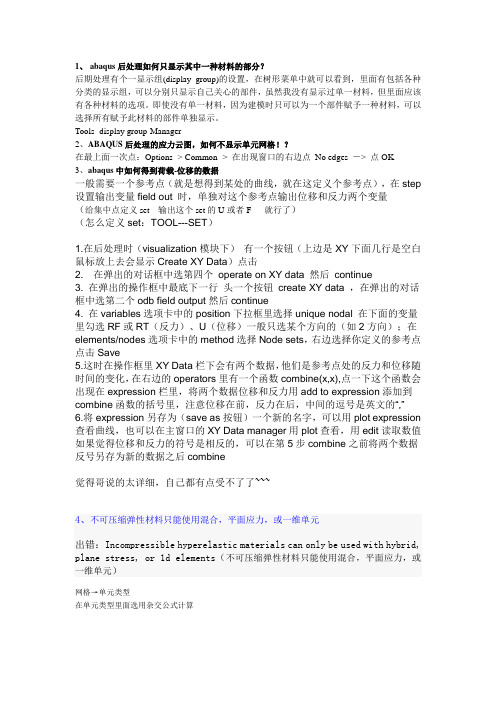
1、abaqus后处理如何只显示其中一种材料的部分?后期处理有个一显示组(display group)的设置,在树形菜单中就可以看到,里面有包括各种分类的显示组,可以分别只显示自己关心的部件,虽然我没有显示过单一材料,但里面应该有各种材料的选项。
即使没有单一材料,因为建模时只可以为一个部件赋予一种材料,可以选择所有赋予此材料的部件单独显示。
Tools- display group-Manager2、ABAQUS后处理的应力云图,如何不显示单元网格!?在最上面一次点:Options -> Common -> 在出现窗口的右边点No edges -> 点OK3、abaqus中如何得到荷载-位移的数据一般需要一个参考点(就是想得到某处的曲线,就在这定义个参考点),在step 设置输出变量field out 时,单独对这个参考点输出位移和反力两个变量(给集中点定义set 输出这个set的U或者F 就行了)(怎么定义set:TOOL---SET)1.在后处理时(visualization模块下)有一个按钮(上边是XY下面几行是空白鼠标放上去会显示Create XY Data)点击2. 在弹出的对话框中选第四个operate on XY data 然后continue3. 在弹出的操作框中最底下一行头一个按钮create XY data ,在弹出的对话框中选第二个odb field output然后continue4. 在variables选项卡中的position下拉框里选择unique nodal 在下面的变量里勾选RF或RT(反力)、U(位移)一般只选某个方向的(如2方向);在elements/nodes选项卡中的method选择Node sets,右边选择你定义的参考点点击Save5.这时在操作框里XY Data栏下会有两个数据,他们是参考点处的反力和位移随时间的变化,在右边的operators里有一个函数combine(x,x),点一下这个函数会出现在expression栏里,将两个数据位移和反力用add to expression添加到combine函数的括号里,注意位移在前,反力在后,中间的逗号是英文的“,”6.将expression另存为(save as按钮)一个新的名字,可以用plot expression 查看曲线,也可以在主窗口的XY Data manager用plot查看,用edit读取数值如果觉得位移和反力的符号是相反的,可以在第5步combine之前将两个数据反号另存为新的数据之后combine觉得哥说的太详细,自己都有点受不了了~~~4、不可压缩弹性材料只能使用混合,平面应力,或一维单元出错:Incompressible hyperelastic materials can only be used with hybrid, plane stress, or 1d elements(不可压缩弹性材料只能使用混合,平面应力,或一维单元)网格→单元类型在单元类型里面选用杂交公式计算注意两处都要改(6面体和4面体网格都要改)。
abaqus后处理输出滞回曲线

abaqus后处理输出滞回曲线ABAQUS后处理是一种用于分析模拟结果的工具,可以通过输出滞回曲线来评估材料的性能和行为。
滞回曲线是描述材料在加载和卸载过程中应力和应变之间的关系的图形。
滞回曲线提供了材料的弹性和塑性变形的信息,对于结构材料的设计和评估至关重要。
该曲线所描述的行为是材料在曲线上的不同阶段所受到的应力变化情况。
滞回曲线通常是通过对模拟结果进行后处理来生成的。
在ABAQUS 中,可以通过定义输出请求输出所需的结果变量。
例如,可以选择输出节点的应力和应变,然后使用这些结果来绘制滞回曲线。
ABAQUS提供了很多用于绘制滞回曲线的工具和选项。
可以选择输出不同方向上的应力和应变,也可以选择输出整个结构或特定区域的结果。
此外,还可以使用ABAQUS/Viewer等工具来可视化结果,并使用图形编辑工具进行进一步的分析和处理。
绘制滞回曲线的过程通常包括以下步骤:1.定义输出请求:在ABAQUS的输入文件中,需要定义输出请求来指定要输出的结果变量。
这包括选择要输出的节点和单元,以及要输出的应力和应变的方向。
2.运行模拟:使用ABAQUS的求解器运行分析模拟。
在求解器运行过程中,会生成用于后处理的结果文件。
3.打开结果文件:使用ABAQUS/Viewer工具打开结果文件。
在ABAQUS/Viewer中,可以查看模拟结果和生成滞回曲线。
4.绘制滞回曲线:在ABAQUS/Viewer中,选择要绘制滞回曲线的节点和单元。
然后,使用绘图工具绘制滞回曲线。
绘制的滞回曲线通常是一个封闭的环形图形,表示材料在加载和卸载过程中的应力和应变变化。
曲线的形状和特征可以用来评估材料的弹性和塑性行为。
滞回曲线的分析和解释需要考虑材料的特性和载荷条件。
例如,在应力-应变曲线中,可以观察到材料的屈服点、塑性区域、极限强度等。
这些信息可以帮助工程师评估材料的可靠性和安全性,并做出相应的设计和优化决策。
总结起来,ABAQUS后处理可以输出滞回曲线来描述材料的弹性和塑性行为。
abaqus后处理多个力合并曲线

abaqus后处理是一种用于对有限元分析结果进行后处理的工具软件。
在工程实践中,通常需要对多个力合并的曲线进行后处理,以便更好地理解结构的受力情况。
本文将详细介绍abaqus后处理中多个力合并曲线的方法和步骤,希望能对读者有所帮助。
一、准备工作在进行abaqus后处理之前,首先要确保已经完成了有限元分析并得到了相应的结果文件。
在abaqus后处理软件中打开相应的odb文件,以便进行后续的操作。
二、添加新的力曲线1. 在abaqus后处理软件中,选择“Field Output”菜单,然后选择“History Output”选项。
2. 在弹出的窗口中,点击“Add”按钮,选择要添加的力曲线的类型,如Node Set、Element Set等。
3. 在弹出的窗口中,输入相应的Node Set或Element Set的名称,并选择要输出的力的分量,如X方向力、Y方向力、Z方向力等。
4. 点击“OK”按钮,完成新的力曲线的添加。
三、合并多个力曲线1. 在abaqus后处理软件中,选择“XY Data”菜单,然后选择“Data”选项。
2. 在弹出的窗口中,选择要合并的力曲线,点击“Add”按钮,依次添加需要合并的力曲线。
3. 点击“Evaluate All”按钮,查看合并后的曲线。
四、调整合并后的曲线1. 在abaqus后处理软件中,选择“XY Data”菜单,然后选择“Data”选项。
2. 在弹出的窗口中,选择合并后的曲线,点击“Edit”按钮,对曲线进行相应的调整,如修改曲线的颜色、线型、标签等。
3. 点击“OK”按钮,完成曲线的调整。
五、保存和导出合并后的曲线1. 在abaqus后处理软件中,选择“File”菜单,然后选择“Save As”选项,保存合并后的曲线。
2. 如果需要将合并后的曲线导出到其他软件进行进一步分析,可以选择“File”菜单,然后选择“Export”选项,选择相应的文件格式并导出曲线。
abaqus后处理节点载荷加和

abaqus后处理节点载荷加和
节点载荷加和是abaqus有限元分析软件特有的一个做后处理的功能,它能把3D有限元分
析结果中的每个节点的拉应力求和,便于对节点载荷的整体分析有更全面的了解。
abaqus
的节点载荷加和的基本操作原理如下:
1. 打开abaqus软件,并进入报告菜单,打开节点载荷加和功能;
2. 在分析Result Data选项中,选中需要求和的节点;
3. 在Variables and Data选项中,选择要求和的拉压应力;
4. 在输出选项中可以选择求和值保存位置及文件格式;
5. 在Visualization选项中,可选择是否显示节点载荷加和结果,或同时显示原始节点
载荷;
6. 最后点击OK,即可完成节点载荷加和操作,abaqus弹出保存路径的文件就是求和结果。
节点载荷加和是abaqus有限元分析后处理的一个重要功能,它可以在节点单元几何、荷
载及材料参数保持不变的情况下,有效而准确地获得系统中节点载荷的整体分布与趋势,
使工程分析极大地提高了科学性和准确性。
当进行节点载荷加和时,有几点需要注意:
首先,要准确地定义节点上及周围的拉压应力,以便得到可靠的求和结果;
其次,为了准确求取,要对求和单元数量作出限定;
最后,应把每个单位拉压应力求和,以得到精确的求和结果。
总之,我们使用abaqus节点载荷加和功能,可以得到最精确有效的整体节点载荷数据分析,从而实现合理的设计与分析,最终获得更好的工程效果。
abaqus 后处理曲线傅里叶变换

abaqus 后处理曲线傅里叶变换在Abaqus后处理中,对曲线进行傅里叶变换通常是为了分析其频率成分或进行频谱分析。
以下是一个基本的步骤指南,用于在Abaqus后处理中执行傅里叶变换:
1. **打开后处理模块**:首先,确保您已经完成了模拟并进入了Abaqus的后处理模块。
2. **选择数据**:从结果数据库中选择您想要分析的曲线数据。
这通常是一个时间历程输出,例如应力、应变等。
3. **创建曲线**:在后处理中,根据需要创建曲线以表示您要从模拟结果中提取的数据。
4. **应用傅里叶变换**:在Abaqus的后处理界面中,您应该能够找到一个工具或命令来应用傅里叶变换。
这通常涉及选择“分析”或“工具”菜单中的适当选项。
确保您选择了正确的数据范围和参数来进行傅里叶变换。
5. **查看结果**:执行傅里叶变换后,您应该能够查看变换后的频谱或频率成分。
这些数据可以帮助您了解模拟结果的频率特性或周期性行为。
6. **分析和解释结果**:根据您的分析需求,解释频谱数据。
例如,您可以确定主导频率、峰值频率或频率范围,这些信息可能对理解模拟结果的物理行为非常有用。
7. **保存结果**:如果需要,将傅里叶变换的结果保存到文件中,以
便将来参考或进一步分析。
请注意,具体的步骤可能会根据Abaqus的版本和配置有所不同。
建议参考Abaqus的官方文档或在线帮助资源以获取更详细的指南和命令说明。
此外,进行此类高级分析时,理解相关的数学背景也是非常重要的。
abaqus后处理变形比例

abaqus后处理变形比例Abaqus是一种强大的有限元分析软件,它可以模拟各种工程问题,例如结构,热力学,流体等。
在进行分析之后,Abaqus会生成分析结果,包括应力,变形和位移等。
在分析结果的后处理过程中,变形比例是一个非常重要的参数,可以帮助分析人员更好地理解分析结果,并且优化设计。
变形比例是指在一个特定的位置上材料变形的量与该位置上的原始尺寸之比。
在Abaqus中,可以通过多种方式来计算变形比例,例如平均值,局部最大值等。
这些方式可以在数据处理模块中指定,并且可以根据具体分析的目的进行调整。
在分析结果的后处理过程中,变形比例对于理解结构的变形形态以及对于判断结构是否超过了其设计限制都是非常有用的。
例如,在模拟一个桥梁的荷载情况时,变形比例可以用来确定桥梁的弯曲状态,从而表明是否需要加强桥梁的支撑柱。
此外,在进行流体力学分析时,变形比例也可以用来确定流体运动的速度和方向。
在Abaqus中,变形比例还可以与其他参数一起使用,以进一步分析结果。
例如,变形比例和应力可以一起使用,以确定材料强度是否足够。
变形比例和位移可以一起使用,以确定结构的稳定性以及确定哪些部分需要优化。
综合使用这些参数可以更全面地评估分析结果,并且使得分析人员的工作更加精确和高效。
在实际应用中,Abaqus的变形比例功能是非常方便和实用的。
然而,需要注意的是,变形比例是材料特性和结构形态的函数,在分析前需要进行预估和计算,并且需要进行反复的试验和调整才能得到准确的结果。
因此,在使用变形比例时,需要根据具体需求进行分析和判断,并结合实际情况进行修正。
总之,Abaqus后处理变形比例是一个非常重要的分析工具,在各个领域都有广泛应用,并且可以帮助分析人员更好地理解分析结果。
在实践中,需要对变形比例进行充分的预估和测试,并结合其他参数一起使用,以取得更加准确并有力的分析结果。
- 1、下载文档前请自行甄别文档内容的完整性,平台不提供额外的编辑、内容补充、找答案等附加服务。
- 2、"仅部分预览"的文档,不可在线预览部分如存在完整性等问题,可反馈申请退款(可完整预览的文档不适用该条件!)。
- 3、如文档侵犯您的权益,请联系客服反馈,我们会尽快为您处理(人工客服工作时间:9:00-18:30)。
22 后处理22.1 显示局部坐标系上的结果问:我前处理用的是直角坐标系,但是我想在后处理中输出关于柱坐标的位移分量是不是要设计局部的坐标系?怎样设计?答:后处理时点菜单tools / coordinates system / create, 创建柱坐标系(例如使用默认的名称csys-1). 菜单result / options, 点tranformation, 点user-specified, 选中csys-1, 点OK. 窗口左上角显示的变量如果原来是U, U1,现在就变为U,U1(CSYS-1).22.1 显示局部坐标系上的结果问:我前处理用的是直角坐标系,但是我想在后处理中输出关于柱坐标的位移分量是不是要设计局部的坐标系?怎样设计?答:后处理时点菜单tools / coordinates system / create, 创建柱坐标系(例如使用默认的名称csys-1). 菜单result / options, 点tranformation, 点user-specified, 选中csys-1, 点OK. 窗口左上角显示的变量如果原来是U, U1,现在就变为U,U1(CSYS-1).22.2 绘制曲线(X–Y data)问:例如我想用odb文件建立这样一个曲线:x y(自行指定)currentmax("my-xy01") 1.0currentmax("my-xy02") 3.3………………搜索了半天也找不到,在此向用过的前辈请教,或者有第三方软件也请指点。
(虽然我手工excel也能做,但是那个时间就……-_-b)答:后处理菜单 tools / XY Data / Create, 先创建你的"my-xy01",再选择Operate on XY Data,来建立公式。
详见 Getting Started with ABAQUS 附录D.11 Operating on X–Y data问:我在学习forming a channel例子的时候,发现帮助是将冲头力和位移画在一张图里了(图13-17,见getting started with abaqus),并且将explicit 和standard的结果也都画在一张图中了,可是我只能将field output的结果,也就是随时间变化的结果画出来,怎么修改x轴的输出量呢?答:后处理菜单tools / xy-data / manager,点create, 选odb field output,为每条曲线定义这样一个xy-data (两个不同的odb文件也没关系),选中多个xy-data, 点plot,就可以把它们画在一起。
问:非线性分析,包括n-r,rik法,各增量步的载荷显示。
我想画载荷位移曲线还有,时间步长,弧长和载荷的关系是什么呢。
答:如果你没有为载荷设专门的Amplitude, 载荷大小就是你说得那样。
Field output中的CF就是集中载荷。
如果你的载荷是pressure,恐怕不能直接输出,可以用distributing coupling 把受力面和一个参考点耦合起来,然后在参考点上施加等效的集中载荷。
载荷位移曲线: Getting Started with ABAQUS 附录D.11 Operating on X–Y data 有一个应力应变曲线的例子。
22.3 field output / history output问:field variable 是什么概念,什么时候应用?请赐教答:field output 的输出结果来自于整个模型或模型的大部分区域,被写入ODB文件的频率相对较低,用来在Visualization功能模块中生成云纹图、变形位移图、矢量图和XY图。
例如,使用field output 来在一个分析步结束时输出整个模型的位移场。
history output 的输出结果来自于模型的一小部分区域,被写入ODB文件的频率相对较高,用来在Visualization功能模块中生成XY图. 例如,使用history output 来输出某个节点在所有时间增量步上的位移。
简言之,field output是某个量随空间位置的变化,history output 是某个量随时间的变化。
问:桩土1/4模型,施加的symm边界约束,桩顶表面施加pressure,桩体内 embed 了 rebar,结果运行之后桩顶的四个顶点被疯狂地往下压,其他地方都没反应!这是什么错误啊!答:是显示的问题。
你的field output只输出桩顶部的位移,不输出其他节点的位移,造成后处理显示异常。
改为默认的field output就正常了。
如果桩底面和侧面都用接触,等于在底面的圆弧上定义了两次接触,同一个节点有两个法线方向,会出现收敛问题。
应该在此处倒一个小的圆角(土也倒圆角),圆角处不定义接触,就没有这种问题。
不倒角的话,土在拐角处的应力在理论上是无穷大的,可能也会造成收敛问题。
22.4 显示结果问:不同的set能否用不同的颜色表示出来?同样被赋予不同材料属性的单元能否也用不同的颜色或其他方式相互区别开来?答:后处理: 菜单tools / color codeben_shi2答:云图叠加详细步骤云图叠加详细步骤:(分别用于应力、变形位移、等)前提:同一几何模型建在同一cae文件,在step1,定义load1; step2,定义load2 (同时inactive load1), run 得到同一模型在两重载荷状态下的云图(分别存在step1和step2).仿真分析,有限元,模拟,计算,力学,航空,航天,ANSYS,MSC,ABAQUS,ALGOR,Adina,COMSOL,FEMLAB,Matlab,Fluent;m j$v i G+e叠加步骤:(应力叠加)“visualization”à “tools”à “create field outputs”à “from field” à in the opene d window: give name, for example “AA” àchoose “step1” and last frameà click “s1f0-s”àclick “+”àchoose “step1” and last frameà click “s1f0-s”àclick“apply” L9D Z1K q:wTo see the combined re sults, move on to “Result” à”field output”à “AA”||有限元|模拟|计算|力学|航空|航天|ANSYS|MSC|ABAQUS|ALGOR|COMSOL|Matlab|Fluent j [^9f;|#Wj n E$N应力叠加不叠加变形,若看变形叠加结果,重复以上叠加步骤,选择位移即可。
欢迎批评、补充。
问:abaqus得到的是积分点处的应力,但是由于不知道从属于那个面,这时候的应力方向如何确定呢?现在我非常着急答:菜单plot / symbols, 可以画矢量图。
问:谢谢各位。
现在明白了几点: R;i"[#r O2\I仿真分析,有限元,模拟,计算,力学,航空,航天,ANSYS,MSC,ABAQUS,ALGOR,Adina,COMSOL,FEMLAB,Matlab,Fluent,CFD,CAE,CAD,CAM c8gZa0XX,l1. 比较rpt文件输出的Element Nodal 和 Unique Nodal结果,Unique Nodal的结果是同一节点相邻单元在此节点处应力结果的平均值,即后者通过前者在同一节点处平均所得,包括mises,s11,s22,s33,t12,t13,t23都是平均所得的。
是否可以说Element Nodal 的结果就是通过高斯点外推出的单元节点处的应力,Unique Nodal就是那个加权平均值?8ZX){J:KY:M&[ Lr!q V4Z x Ai J s [2. 比较rpt文件输出的Unique Nodal结果和plot->contours view出的mises应力结果,在我的模型中,两者最大mises应力值差别很大(20%),最大mises应力值出现的位置(节点号)也不一样。
前者是加权平均的话,后者是如何得出的呢?仿真分析,有限元,模拟,计算,力学,航空,航天,ANSYS,MSC,ABAQUS,ALGOR,Adina,COMSOL,FEMLAB,Matlab,Fluent:Q'V0J#v0t2y7O\ B3. 我猜想plot->contours view出的mises应力结果好像与积分点的应力值关系很大,但不知道如何把显示的mises应力结果输出到结果文件中保存,在rpt文件输出选项中没有这一项,rpt输出的只是积分点上应力。
由于在强度校核时,经常要关心某些区域甚至某些点处的最大应力值,所以想把contours view出的mises应力结果输出到文件中保存下来,不知能否办到?我觉得这个应力值和rpt输出的Unique Nodal应力值有差别,但不知道差别在哪里?答:看帮助吧。
ABAQUS/CAE User's Manual24.4.1 Understanding how results are computed24.4.2 Understanding result value averagingElement-based field output variables are written to the output database at the integration points, the element centroid, or the element nodes, depending on the variable. For the display of element-based field output variables, ABAQUS/CAE reads values from the output database for all elements connected to all nodes included in the plot. Computations are then applied to these values to produce contours, nodal probe results, display groups or color coding based on results, or X–Y data alonga path.问:要在后处理里面查看两个点的相对位移,应该如何操作?谢谢!答:在后处理中可以直接看,菜单Tools / Query , 选 Distance。
